win10如何按日期搜索文件位置 win10电脑里怎么按日期搜索文件
更新时间:2024-02-01 14:01:54作者:runxin
面对win10电脑中存放的众多不同做的文件,用户在查找时难免会出现忘记文件存放路径的情况,因此就可以通过文件名来进行搜索,可是当用户忘记win10系统中存放的文件名称时却,那么不妨通过日期来搜索,可是win10如何按日期搜索文件位置呢?这里小编就带来win10电脑里怎么按日期搜索文件,以供大家参考。
具体方法如下:
1、如果您看到要查找的文件位于哪个文件夹中,请在资源管理器中打开该文件夹,然后,在屏幕右上角点击搜索框。
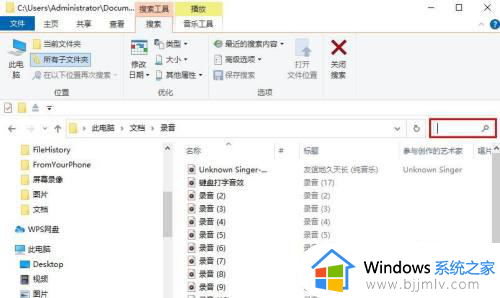
2、单击搜索工具的"搜索"选项卡,然后单击"更新日期"按钮。
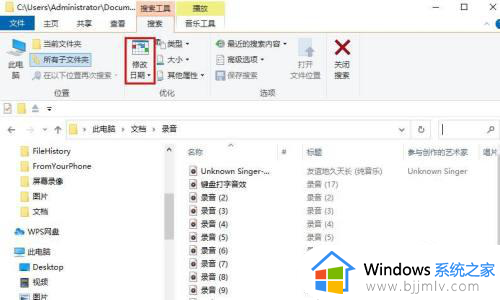
3、您可以搜索文件,指定"今天、昨天、本周、上周、本月、上个月、今年和去年"的粗略时间。 例如,如果选择上个月,则仅缩小上个月创建或更新的文件的范围。但是,您只能指定粗略的时间,并且不能指定在 ○ 月 ○ 日创建的文件。
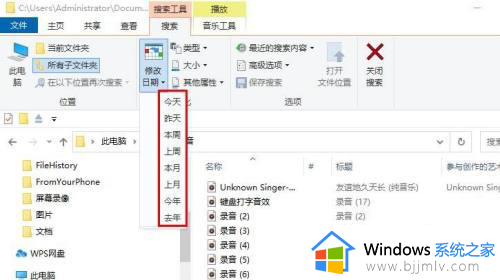
4、要按指定日期搜索 请先选择一个大概日期,比如我们选择“上周”,然后点击搜索框中的“上周”。
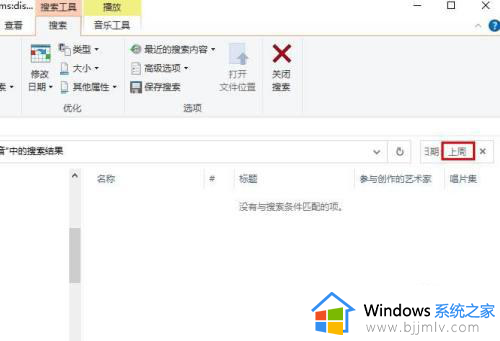
5、然后,如图所示显示日历。 比如我要查找2020年11月26日的文件,点击该日期即可显现创建或更新的文件。
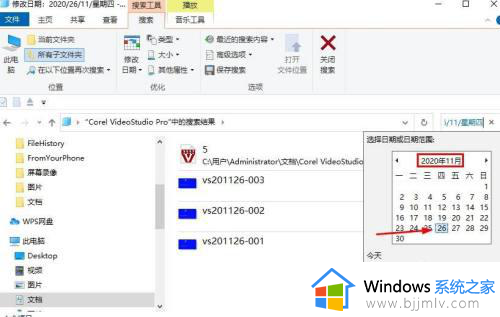
上述就是小编给大家介绍的win10电脑里怎么按日期搜索文件所有内容了,有遇到过相同问题的用户就可以根据小编的步骤进行操作了,希望能够对大家有所帮助。
win10如何按日期搜索文件位置 win10电脑里怎么按日期搜索文件相关教程
- win10搜索指定时间的文件在哪?win10如何查找指定日期的文件
- win10文件搜索如何操作 win10电脑如何快速搜索文件
- win10无法搜索文件怎么办 win10搜索功能搜不到文件如何处理
- win10查找文件在哪里搜索 win10怎么快速搜索文件
- win10如何搜索文件或文件夹 win10搜索电脑里的文件快捷键是什么
- win10如何删除文件搜索记录 win10怎么删除文件搜索记录
- win10搜索框无法搜索文件怎么办 win10搜索框搜索不出文件处理方法
- win10搜索框无法搜索到文件怎么办 win10搜索框搜索不出文件修复方法
- win10系统文件搜索不到怎么办 win10搜索不到文件夹解决方法
- win10系统怎么搜索文件 win10系统搜索文件在哪
- win10如何看是否激活成功?怎么看win10是否激活状态
- win10怎么调语言设置 win10语言设置教程
- win10如何开启数据执行保护模式 win10怎么打开数据执行保护功能
- windows10怎么改文件属性 win10如何修改文件属性
- win10网络适配器驱动未检测到怎么办 win10未检测网络适配器的驱动程序处理方法
- win10的快速启动关闭设置方法 win10系统的快速启动怎么关闭
win10系统教程推荐
- 1 windows10怎么改名字 如何更改Windows10用户名
- 2 win10如何扩大c盘容量 win10怎么扩大c盘空间
- 3 windows10怎么改壁纸 更改win10桌面背景的步骤
- 4 win10显示扬声器未接入设备怎么办 win10电脑显示扬声器未接入处理方法
- 5 win10新建文件夹不见了怎么办 win10系统新建文件夹没有处理方法
- 6 windows10怎么不让电脑锁屏 win10系统如何彻底关掉自动锁屏
- 7 win10无线投屏搜索不到电视怎么办 win10无线投屏搜索不到电视如何处理
- 8 win10怎么备份磁盘的所有东西?win10如何备份磁盘文件数据
- 9 win10怎么把麦克风声音调大 win10如何把麦克风音量调大
- 10 win10看硬盘信息怎么查询 win10在哪里看硬盘信息
win10系统推荐